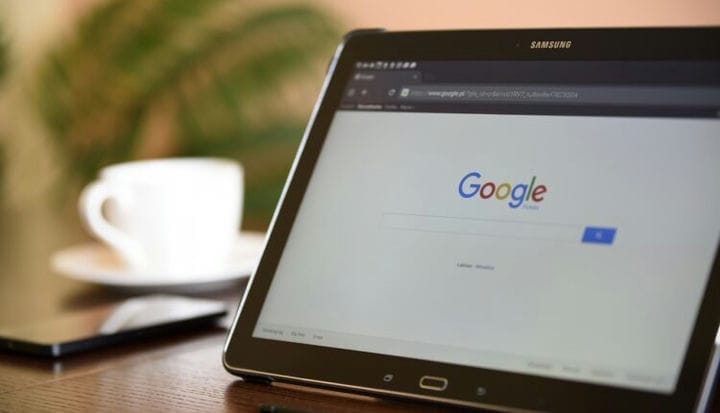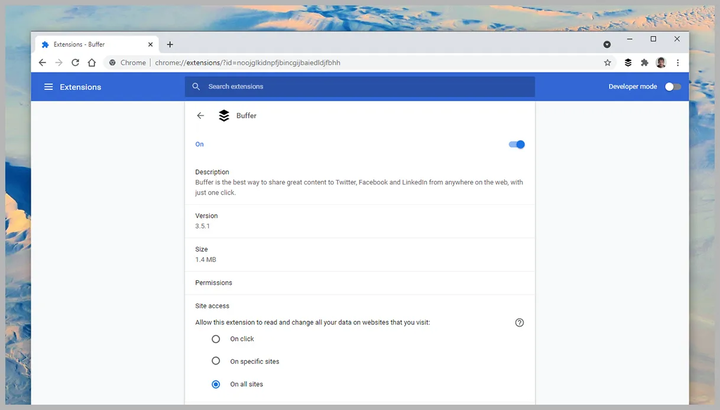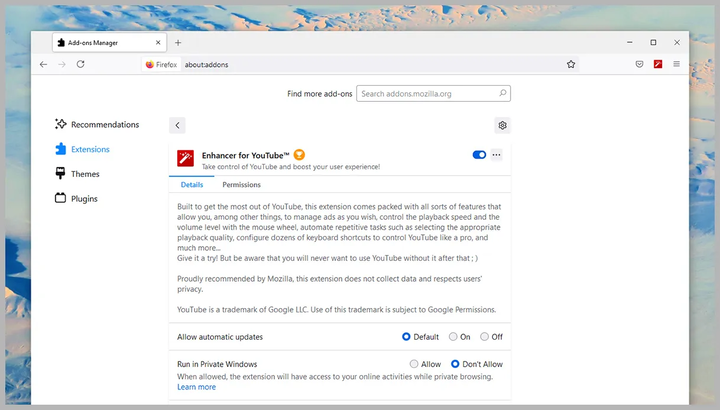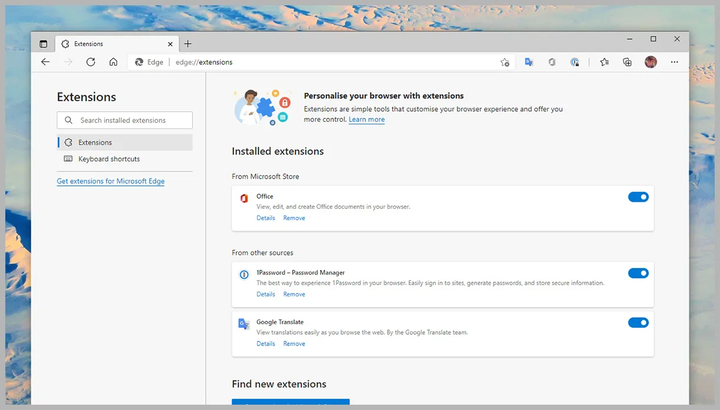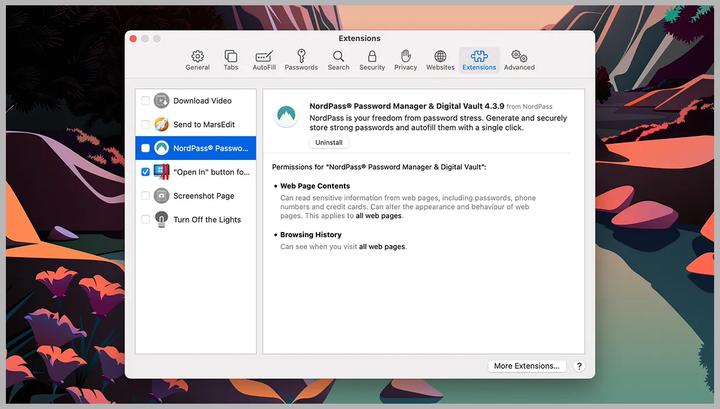La vida secreta de tus extensiones. Cómo verificar la seguridad de los complementos del navegador
No importa cuán útiles sean los complementos instalados, vale la pena una vez más asegurarse de que sean completamente seguros.
Las extensiones del navegador pueden ser extremadamente útiles. Expanden la funcionalidad agregando nuevos parámetros y opciones interesantes y, por regla general, hacen que navegar por Internet sea más cómodo. Al mismo tiempo, los complementos representan una seria amenaza para la seguridad del usuario, ya que obtienen permiso para ver todas las páginas que abre en Internet. Algunas extensiones cambian la configuración clave del navegador y pueden enviar datos de actividad del usuario a desarrolladores (o anunciantes) en segundo plano sin el conocimiento del propietario.
No queremos disuadirlo de usar sus extensiones favoritas, pero definitivamente debe asegurarse de que los complementos que usa sean completamente seguros.
En general, vale la pena ceñirse a la regla básica: mantener su computadora y sus aplicaciones actualizadas. Escanee su sistema regularmente en busca de malware. Esto es de gran importancia para minimizar los riesgos asociados con la instalación de extensiones potencialmente cuestionables. Además, le recomendamos que audite el sistema.
Cómo identificar una amenaza en una etapa temprana
Es difícil idear un plan claro sobre cómo puede detectar una extensión de navegador peligrosa en minutos, pero hay algunas pautas generales a seguir. Antes de instalar cualquier complemento, investigue un poco: consulte las reseñas de otros usuarios en Internet, si las hay. Mire cuándo se actualizó por última vez la extensión, ya que los complementos más antiguos pueden ser menos seguros que los más nuevos. Comprueba si el desarrollador de la extensión ha cambiado, para no meterte en un lío.
Es importante asegurarse de que los complementos que instale se hayan publicado desde repositorios oficiales, como Chrome Web Store o Firefox Browser Add-Ons. Esto le dará cierto grado de confianza de que el software que está instalando es legal y seguro. Tenga cuidado con las extensiones que descarga desde fuera de los repositorios oficiales del navegador.
No estamos diciendo que los complementos nuevos e impopulares de desarrolladores desconocidos sean peligrosos o peores de lo que todos saben, pero debe tener mucho cuidado con ellos. Vale la pena averiguar más sobre la empresa o persona detrás del desarrollo de la herramienta antes de instalarla. ¿Cómo se financia exactamente este proyecto? ¿Qué información se puede obtener al respecto en el sitio web oficial?
Vuelva a verificar la lista de permisos que solicita el complemento. En algunos casos (Firefox) se presentará en la página del complemento; en otros (Chrome) no lo verá hasta que comience a instalar el software. Preste especial atención a las solicitudes de permiso que parezcan irrazonables o extrañas dado el propósito del complemento.
Cómo verificar extensiones en Chrome
Para ver la lista de extensiones instaladas en Chrome, haga clic en los tres puntos en el menú del navegador (arriba a la derecha), luego siga la ruta: " Más herramientas " -> " Extensiones ". Haga clic en el botón " Más información" junto a cualquier extensión para obtener más información al respecto, incluidos los permisos solicitados necesarios para ejecutarlo, la cantidad de espacio en disco que ocupa.
También hay una lista de sitios web a los que puede acceder una extensión en particular, que generalmente incluye todos los sitios web posibles. Sin embargo, es posible que desee limitar el uso del complemento en ciertos sitios web para protegerse. También puede cambiar la configuración para que la extensión solicite permiso para funcionar cada vez que necesite acceder al sitio. Para ello, active la opción " Al hacer clic ".
Las extensiones de las que no está 100 % seguro se pueden deshabilitar temporalmente usando el interruptor en la parte superior de la página. Si desea deshacerse del complemento por completo, seleccione la opción " Desinstalar " y luego confirme su decisión.
Cómo comprobar las extensiones en Firefox
Abra Firefox y vaya al menú del navegador (tres líneas horizontales, arriba a la derecha), luego siga la ruta: " Complementos y temas " -> " Extensiones " para ver la lista de complementos descargados. Verás las extensiones instaladas actualmente, así como algunos complementos recomendados que Firefox cree que te pueden gustar. Haga clic en el interruptor junto a la extensión deseada para habilitarla o deshabilitarla.
Haga clic en un complemento específico para ver información detallada al respecto, incluidas reseñas de usuarios, un enlace al sitio web oficial y el nombre del desarrollador. En la misma página, puede especificar si la extensión se puede actualizar automáticamente y trabajar en pestañas de incógnito.
En la pestaña Permisos, puede averiguar exactamente lo que este complemento de Firefox puede hacer en su sistema. Si está seguro de que un complemento amenaza su seguridad, puede eliminarlo seleccionando la opción adecuada.
Cómo verificar extensiones en Microsoft Edge
Microsoft Edge está escrito en el mismo código que Google Chrome, por lo que existen algunas similitudes en el proceso de verificación de extensiones. Haga clic en los tres puntos en la esquina superior derecha del navegador, luego vaya a la sección Extensiones para ver una lista de complementos instalados.
Los interruptores junto a las extensiones le permiten habilitar y deshabilitar complementos sin eliminarlos realmente. El usuario puede deshacerse de un determinado complemento haciendo clic en el botón " Eliminar " y luego confirmando su intención. Para obtener más información sobre la extensión instalada, haga clic en el botón " Más información ".
En esta página, podrá ver los permisos otorgados al complemento y a qué sitios tiene acceso (generalmente a todos, para la mayoría de las extensiones). Aquí también puede especificar si el complemento puede funcionar en modo privado Edge.
Cómo verificar extensiones en Safari
En Safari en macOS, vaya a la configuración de su navegador y abra la pestaña Extensiones. Todos los complementos instalados se enumerarán aquí, y junto a los complementos actualmente activos verá una marca de verificación azul.
Para obtener más información sobre un complemento en particular, haga clic en él; puede ver los permisos que ha recibido y los sitios a los que tiene acceso el complemento. También vale la pena decir que la mayoría de las extensiones tienen acceso a todos los sitios que visitas. Tiene la opción de elegir a qué recursos se permitirá el acceso de ciertos complementos.
Si decide que la extensión no le conviene, haga clic en el botón " Eliminar ". Si el complemento es parte de una aplicación macOS más grande, será redirigido al Finder para deshacerse del software en sí.
Según Wired.